Microsoft EdgeからOneNoteへ「記事」形式でWebクリップ。OneNote Web Clipper。
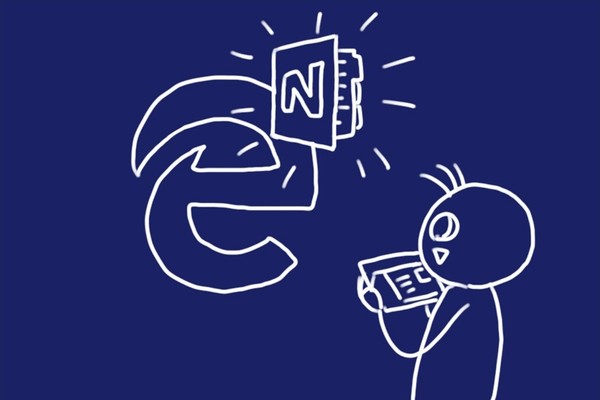
「なんでEdgeからだとOneNoteへのWebクリップは画像モードしかできないんだろう?」と思っていたら、ちゃんと記事モードで送れるMicrosoft Edge用のOneNote Web Clipperがリリースされていました。
OneNote用Webクリップ、本家Edgeが一番しょぼい?
思うところあって先日からOneNoteをお試しで使い始めました。まだOneNote for Windows10の方しか使っていませんが、これからOneNote2016も試していこうかなと思っています。
OneNoteと言えば、EvernoteのようにWebサイトの情報をクリップしたり、写真などのいろいろなデータを集約して管理し、複数のデバイスで共有することができるメモアプリです。
先日はWEBクリップ機能もいろいろと試していたのですが、一番親和性の高そうなMicrosoft Edgeでは画像形式でしかクリップできず、FierfoxでOneNote Web Clipperというアドオンをインストールした方が便利という結論になりました。
さすがにそれは変じゃない?と思って、追加調査していたところ、EdgeにもちゃんとOneNote Web Clipperがありました。
実はEdge用Web Clipperがストアにありました
OneNoteについてもうちょっと調べてみようと思い、まずはMicrosoftの思い入れを知るためにオフィシャルサイトをぶらぶらと眺めていました。
オフィシャルサイトのトップページではOneNoteの特長がいろいろと紹介されているのですが、ズズズっとスクロールしていくと、「OneNote Clipper」というリンクを発見!
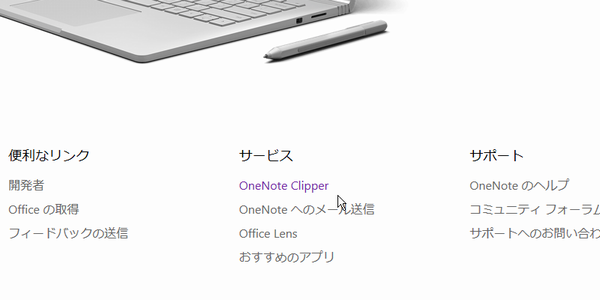
リンクを開いてみると、お!「Microsoft Edge用OneNote Weg Clipperを入手」というページに移動しました。
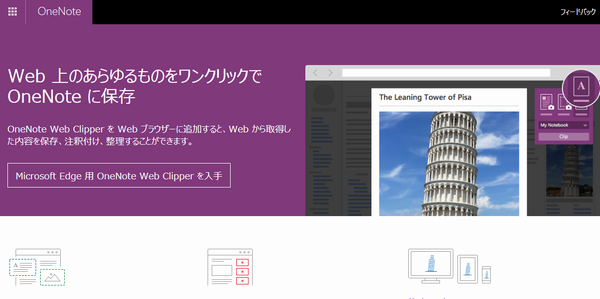
さらにこのリンクを開いてみるとストアの「OneNote Web Clipper」に移動しました。へ~、Edge にアドオン的拡張機能があるのは知りませんした。また、ストアからダウンロードするんですね~。他にも面白そうなアプリがあるので、あとでゆっくり見てみることにします。
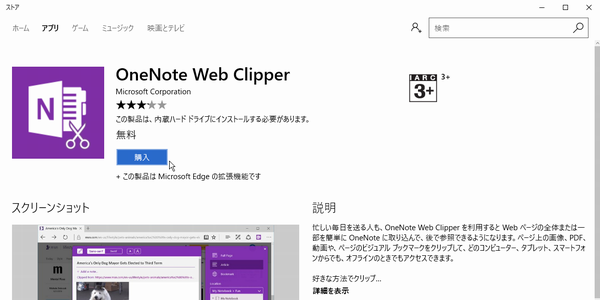
Microsoft EdgeにOneNote Web Clipperをインストール
OneNote Web Clipperのインストールは簡単で、ストアから「無料で購入」するだけです。そういえば、この言い回しってApple Storeで始まったような。
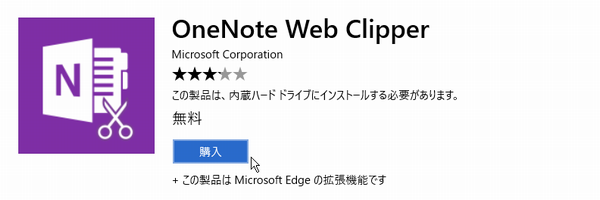
「購入」ボタンをクリックするとダウンロードが始まります。

インストールが完了したようです。ん?「起動」?拡張機能ですけど何やら起動する必要があるみたいです。
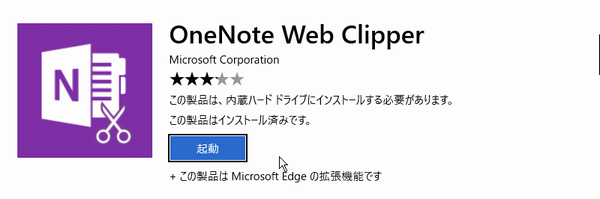
OneNote Web Clipperをダウンロードするために起動しておいたMicrosoft Edgeにて、拡張機能有効確認メッセージが表示されました。許可情報を確認してくれるのはいいですが、正直、文章があいまい過ぎてよくわかんないですよね。まあ、話が進まないので「有効にする」をクリックします。
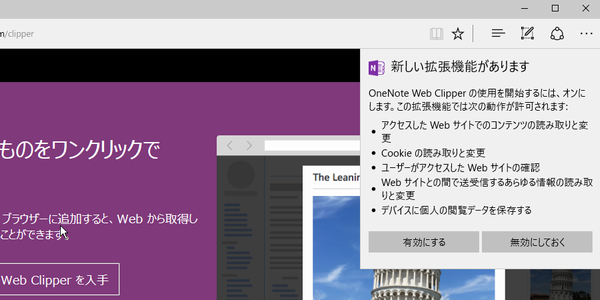
Microsoft Edge用OneNote Web Clipperなら「記事」モードでクリップ可能
お、何やら祝福してくれる画面が表示されました、「このページをノートにクリップする」と書かれているので、早速、このページをクリップしてみることにします。
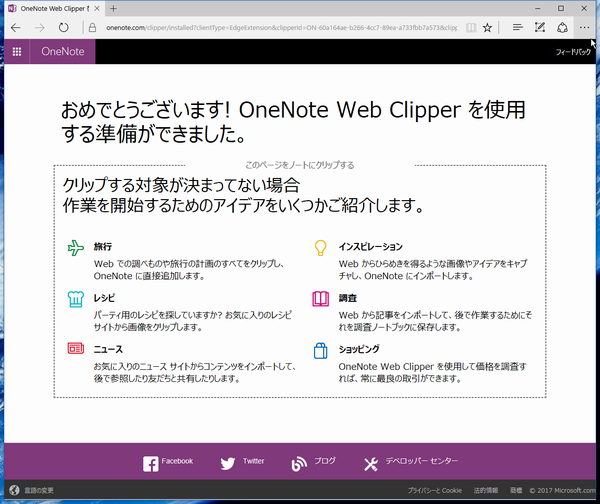
OneNote Web Clipperはどこかな…と思って探してみたらメニューの中にありました。恐らく、もっと便利に呼び出す方法があると思うので、これもまた後で調べてみようと思います。
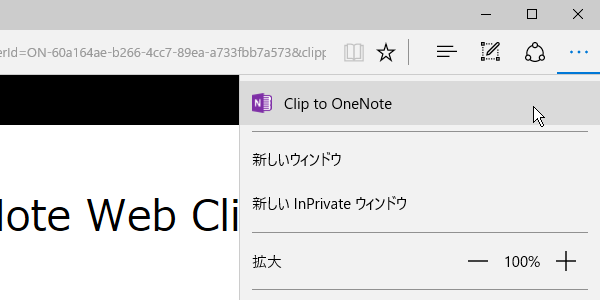
Microsoftのサービスにサインインする必要があります。
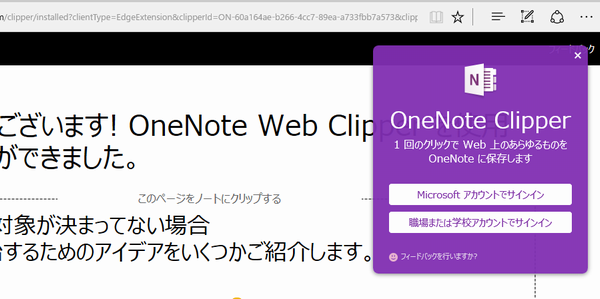
クリップモードはFiefoxアドオンのOneNote Weg Clipperと同様、ページ全体(画像で取得、でもテキストデータも保持している模様)、記事、ブックマークの3つです。
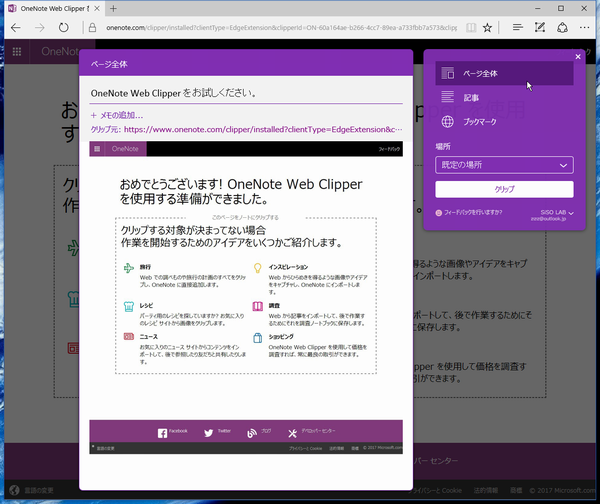
ワクワクしながら期待の記事モードです。えい!
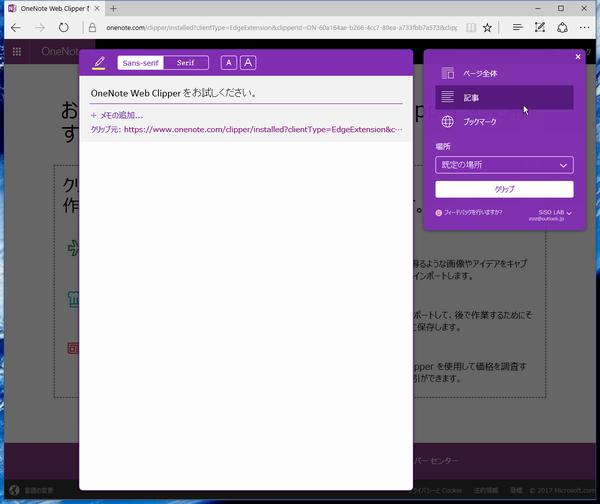
あれ?真っ白?白い、白いワニが…
なんと、信じられないことにMicrosoftのOneNote機能紹介ページ、しかも「このページをノートにクリップする」と書かれているページのクリップができないという…。
ちなみに試しにSiSO-LABのページをクリップしてみたら、いい感じでちゃんとクリップできました。
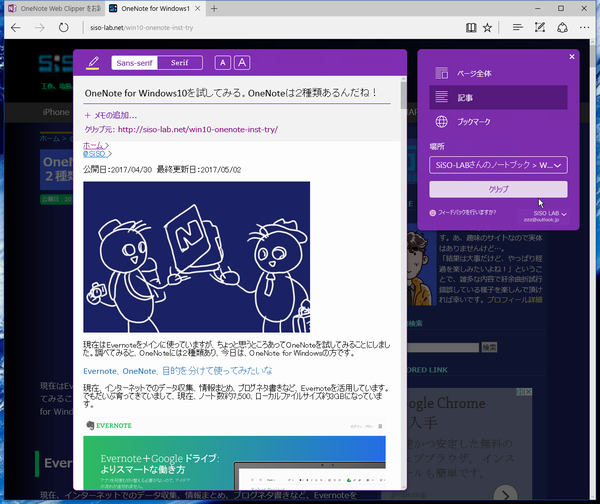
OneNote for Windows10での表示もばっちりで、テキスト部分はテキスト、画像データは画像として保存されていました。
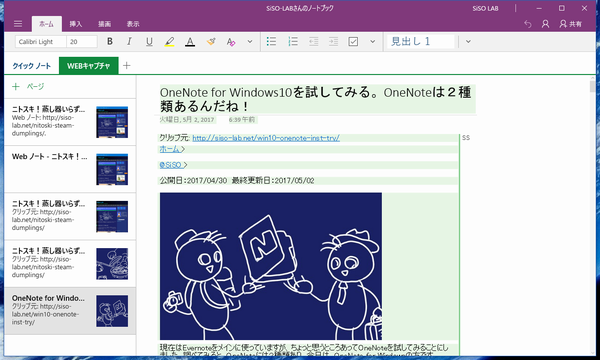
Microsoft Edgeにはアドオンのような拡張機能が無いと思っていたので、今回の調査はちょっとした発見でした、そんなわけで、FirefoxやChrome等のブラウザもいいですが、 Edgeも悪くないかも 。
今日の一言二言三言
Edgeにも 拡張機能って あったのね
ちょっと使って みるのもいいかな
現在メインで使っているブラウザはFirefoxです。理由はアドオンが多く、何かとかゆいところに手が届くブラウザということからです。そういった意味ではChromeという選択肢もあるわけですが、Microsoft Edgeも知らなかっただけでいろいろと拡張機能がありました。
これを機に、もうちょっとEdgeも使ってみようかなと思います。

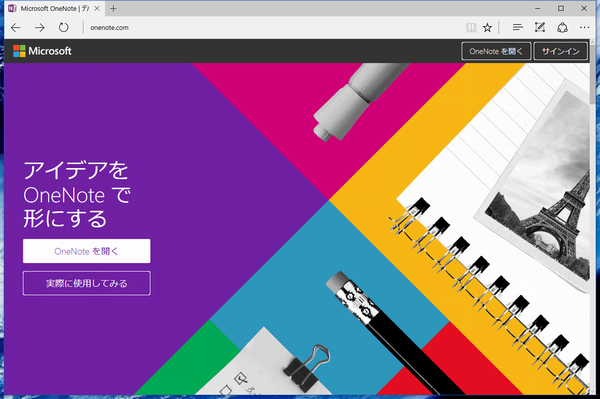







 SiSO-LAB所長兼研究員のSiSOです。あ、趣味のサイトなので実体はありませんけど…。
SiSO-LAB所長兼研究員のSiSOです。あ、趣味のサイトなので実体はありませんけど…。





















グーグル クロームでも拡張機能をダウンロードできることを確認いたしました。